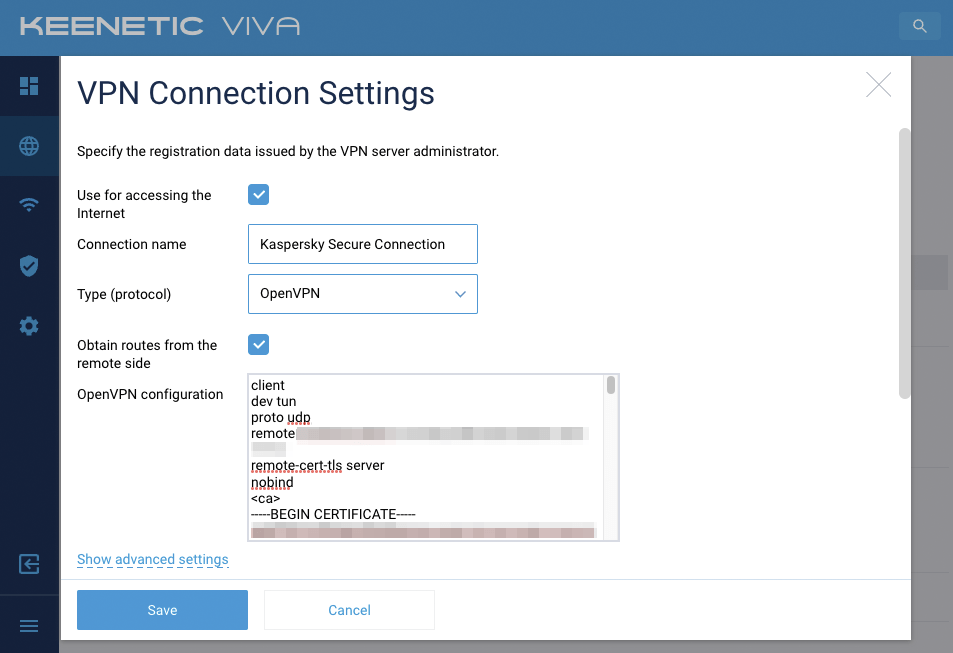As VPNs estão ficando mais populares a cada dia: melhor privacidade, acesso especial a conteúdos e outras vantagens conquistaram até mesmo aqueles não muito interessados em tecnologia. Para aproveitar esses benefícios em todos os dispositivos domésticos, incluindo computadores e smartphones, consoles de jogos e smart TVs, a melhor maneira é configurar uma VPN diretamente no roteador (também conhecido como “router de Wi-Fi”). Desta maneira, você não precisa perder tempo configurando uma VPN em cada dispositivo separadamente e pode contar com todos os benefícios, mesmo onde não há compatibilidade com VPN, como em uma smart TV ou consoles de jogos. Pareceu interessante? Então vamos lá!…
Requisitos de VPN
Para proteger toda a sua rede doméstica com uma VPN, deve haver compatibilidade entre a solução e o roteador. A primeira coisa a observar é que a maioria das VPNs gratuitas não oferece proteção de rede em nível do roteador. A sua VPN também não será executada no roteador se ela for apenas um complemento do navegador ou aplicativo móvel. Se você não tiver certeza se a sua VPN é compatível com a operação baseada em roteador, leia o manual ou entre em contato com o suporte técnico do desenvolvedor.
É importante obter os detalhes do suporte técnico, não apenas uma resposta “sim/não”. Que protocolo VPN específico pode ser usado para o roteador (e a rede inteira)? Todos os servidores VPN de que você precisa estão disponíveis usando esse protocolo? Com esse conhecimento, vá ao site de suporte técnico do seu roteador específico.
Requisitos de roteador
Antes de tudo, o roteador deve ser compatível com o envio de todo o tráfego doméstico pelo canal VPN. Atualmente, até os modelos baratos têm esse recurso, mas ainda há casos em que um roteador pode não funcionar com uma VPN, especialmente se for um equipamento cedido pelo provedor de serviços de Internet (ISP). Também pode acontecer que a VPN já está sendo usada para criar um canal do roteador para o ISP e faz parte da configuração padrão da Internet doméstica. Esse tipo de “serviço VPN” geralmente não fornece os principais benefícios que a maioria dos usuários deseja.
Você pode verificar seu roteador de três maneiras:
- Acesse o painel de controle da Web (o endereço e a senha geralmente são exibidos na parte inferior do roteador) e analise as configurações disponíveis
- Leia a documentação no site do fornecedor do roteador
- Contate o suporte técnico do fornecedor ou, se você comprou o roteador do seu provedor, o suporte técnico da operadora
Se o seu ISP não for compatível com VPN, considere mudar de provedor. Se o problema estiver no próprio roteador, verifique se há um firmware alternativo com a funcionalidade necessária. Os mais conhecidos são o DD-WRT e o OpenWRT — os links apontam diretamente para uma página onde você pode verificar a compatibilidade do seu roteador. Substituir o firmware do roteador pode ser tecnicamente difícil, então, certifique-se de entender completamente o procedimento e os riscos antes de iniciar.
Depois de garantir que o roteador oferece suporte à VPN, verifique quais protocolos VPN específicos ele pode usar. Os mais comuns são OpenVPN e o WireGuard, cada um com seus próprios prós e contras.
O OpenVPN existe há muito tempo e é amplamente compatível com roteadores, mas geralmente não fornece velocidade máxima para a VPN e também coloca uma carga pesada no processador do roteador. Para roteadores baratos com um processador fraco, isso pode afetar o desempenho e a velocidade geral da rede Wi-Fi doméstica.
O protocolo WireGuard mais recente é muito rápido e seguro. Se você tiver uma conexão realmente rápida com a Internet, o WireGuard superará o OpenVPN em termos de velocidade e carga menor no processador do roteador. Entre as desvantagens estão a configuração inicial mais complicada (o usuário precisa gerar um par de chaves de software cliente) e menos opções de conexão: o WireGuard vincula o usuário a um servidor específico, OpenVPN, uma localização, para que esse possa fazer a mudança para outro servidor no mesmo local se o usado anteriormente estiver inativo. Além disso, nem todos os roteadores reconhecem o WireGuard.
E quase todos os roteadores são compatíveis com os protocolos L2TP/IPsec e PPTP legados. Não os recomendamos porque eles não atendem aos padrões de segurança mais recentes e não criptografam o tráfego por padrão. No entanto, se as duas opções mais modernas não estiverem disponíveis e uma VPN ainda for necessária, é melhor usar L2TP/IPsec ou PPTP com criptografia de tráfego ativada do que ficar sem VPN.
Como ativar a VPN no roteador
As especificidades são diferentes de provedor para provedor e de roteador para roteador, então só podemos descrever a configuração em termos gerais.
O primeiro passo é baixar o perfil de VPN correto do site de VPN. O perfil geralmente é individual, então você precisa ir à sua conta pessoal no site e encontrar a página com os perfis VPN. Esta pode ser uma lista de dispositivos protegidos onde é possível adicionar um roteador, ou uma seção especial Adicionar roteador ou uma seção para gerenciar protocolos VPN específicos (OpenVPN, WireGuard) onde é possível gerar o perfil de conexão desejado.
Por exemplo, para Kaspersky VPN Secure Connection, é possível criar um perfil de roteador no site My Kaspersky na seção Conexão Segura em três etapas simples. Atualmente, apenas um perfil OpenVPN é oferecido para roteadores, mas até o final de 2023 planejamos fornecer suporte ao WireGuard também (observe que o WireGuard agora está disponível em nossa VPN para Windows).
Ao adicionar um novo perfil na conta pessoal, você precisa responder a algumas perguntas. Isso inclui o nome do perfil, o servidor de sua escolha e assim por diante. A mesma janela geralmente fornece espaço para detalhes técnicos, como chaves privadas, nomes e senhas. Mas, a maioria dos provedores dá suporte à geração automática de tudo isso e, nesse caso, elas podem ser deixadas em branco. Em seguida, é exibido um link para baixar o arquivo .ovpn para o OpenVPN ou o arquivo .conf para o WireGuard.
Para L2TP e PPTP, não é necessário baixar nada. Em vez disso, você precisa escrever algumas informações da sua conta pessoal:
- endereço do servidor para conexão
- nome de usuário e senha
- uma chave de criptografia adicional (chave pré-compartilhada, PSK, chave secreta)
- tipo de autenticação (PAP, CHAP)
Após obter essas informações, vá ao painel de controle da Web do roteador. Dependendo da criatividade do fornecedor, você pode ter que vagar por um labirinto de subseções para chegar às propriedades da VPN:
- Os roteadores Asus geralmente têm uma seção VPN → Cliente VPN
- Os roteadores Keenetic ocultam conexões VPN em Internet → Outras conexões
- nos roteadores Netgear , vá para Configuração avançada → Serviço VPN
- nos roteadores TP-Link, abra a guia Rede → WAN
Tenha cautela, porque os roteadores podem mostrar conexões VPN de duas formas: como uma conexão VPN externa à sua rede doméstica (aqui o roteador atua como um servidor VPN e fornece acesso externo seguro à sua rede local) e como uma conexão segura a uma VPN remota servidor (aqui o roteador se torna um cliente VPN que se conecta de forma segura ao serviço VPN). Você precisa da segunda opção.
Tendo encontrado a seção certa, crie uma nova conexão e a nomeie (por exemplo, para o serviço VPN e/ou a localização do servidor) e, em seguida, insira as informações recuperadas de sua conta pessoal com o provedor de VPN.
Para PPTP e L2TP/IPSEC, todas as informações são necessárias, inclusive os endereços do servidor. Para OpenVPN e WireGuard, anexar o arquivo de perfil OVPN/CONF geralmente é suficiente, mas às vezes também pode ser necessário especificar um nome de usuário e senha.
Para alguns modelos de roteador (por exemplo, Keenetic), em vez de um botão de upload do perfil, há uma janela para inserir a configuração de VPN. Nesse caso, abra o arquivo OVPN/CONF em um editor de texto (sim, é um arquivo de texto simples, e você pode alterar sua extensão para .txt se quiser), copie todas as informações dele e cole nesta janela. Se você tiver alguma dúvida sobre as configurações corretas, dê uma olhada nas páginas da Ajuda de configuração do roteador, geralmente encontradas na janela Configurações.
Em seguida, clique no botão Salvar e procure o botão Ativar ou o botão Ativar /Desativar a conexão VPN. Feito isso, a VPN deve, em teoria, estar ligada o tempo todo e até mesmo ativar-se automaticamente após a reinicialização do roteador. É uma boa ideia verificar isso indo a um site como whatismyipaddress.com ou iplocation.net em qualquer dispositivo doméstico, onde é possível ver para qual região do mundo online você entrou. Essa é a configuração de VPN basicamente concluída. Todos os dispositivos conectados ao roteador agora acessarão a Internet através de uma conexão criptografada. E alguns roteadores até permitem escolher quais dispositivos domésticos se conectarão diretamente à Internet e quais passarão por uma VPN.
Se por algum motivo não for possível configurar uma VPN em seu roteador, você pode proteger seu acesso à Internet configurando um DNS seguro no seu roteador. Isso não lhe dará todos os benefícios de uma conexão VPN segura, mas pode lhe dar algumas vantagens, como proteger crianças de conteúdo inapropriado e bloquear anúncios em todos os dispositivos.
Para obter o máximo de proteção em até 10 dispositivos na sua família, recomendamos fazer uma Assinatura Kaspersky Premium que, além da a proteção contra vírus, hackers, phishing e vazamentos de dados, inclui Kaspersky VPN Secure Connection rápido e ilimitado, gerenciador e cofre de senhas seguros , uma assinatura gratuita de um ano do Kaspersky Safe Kids e muitos outros benefícios.
 VPN
VPN